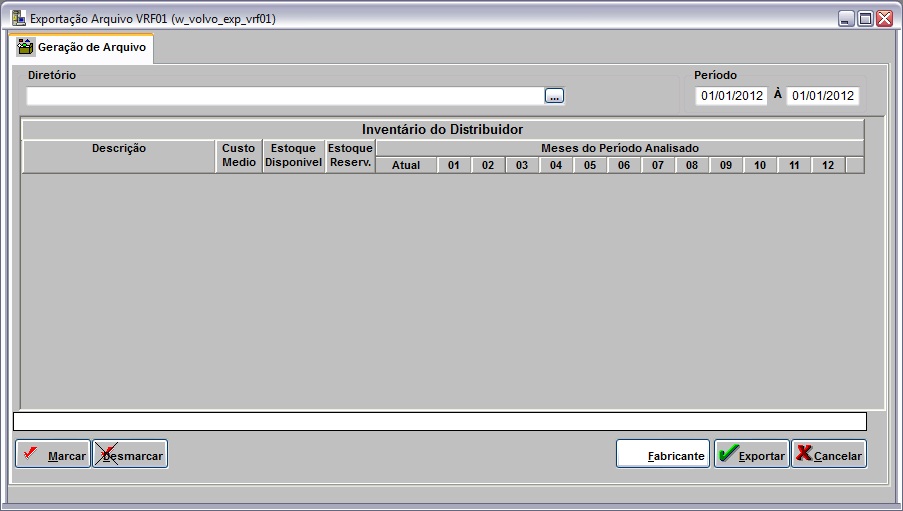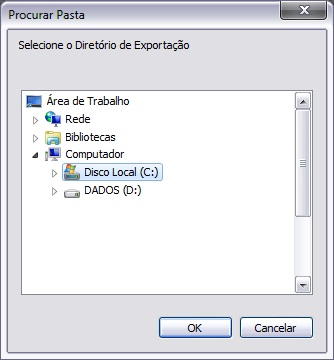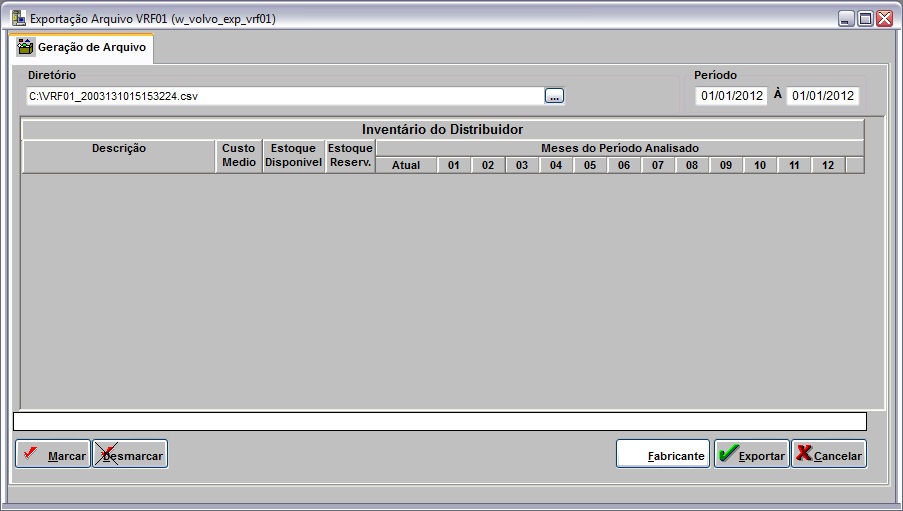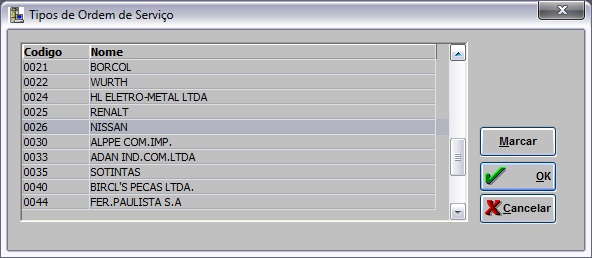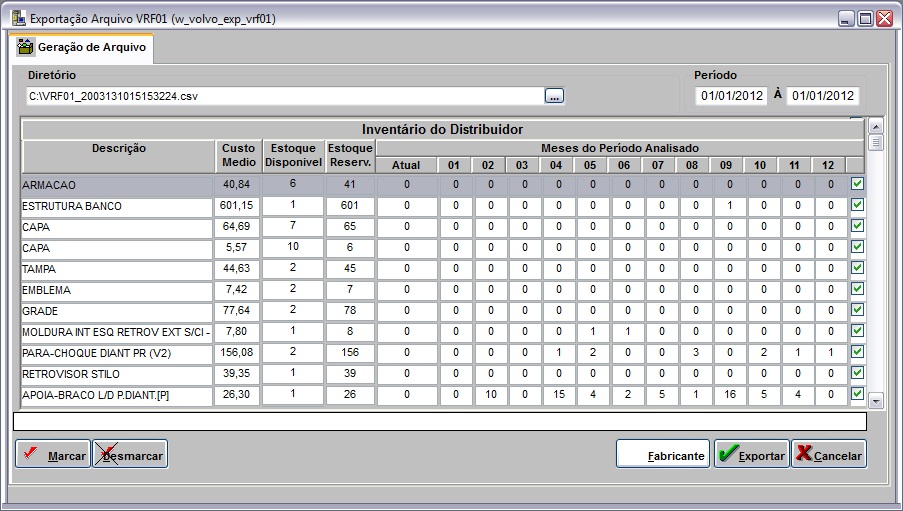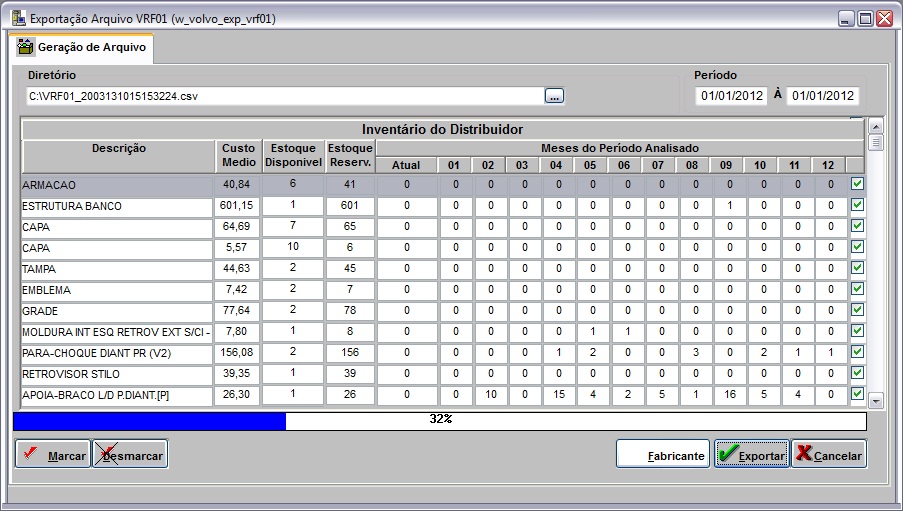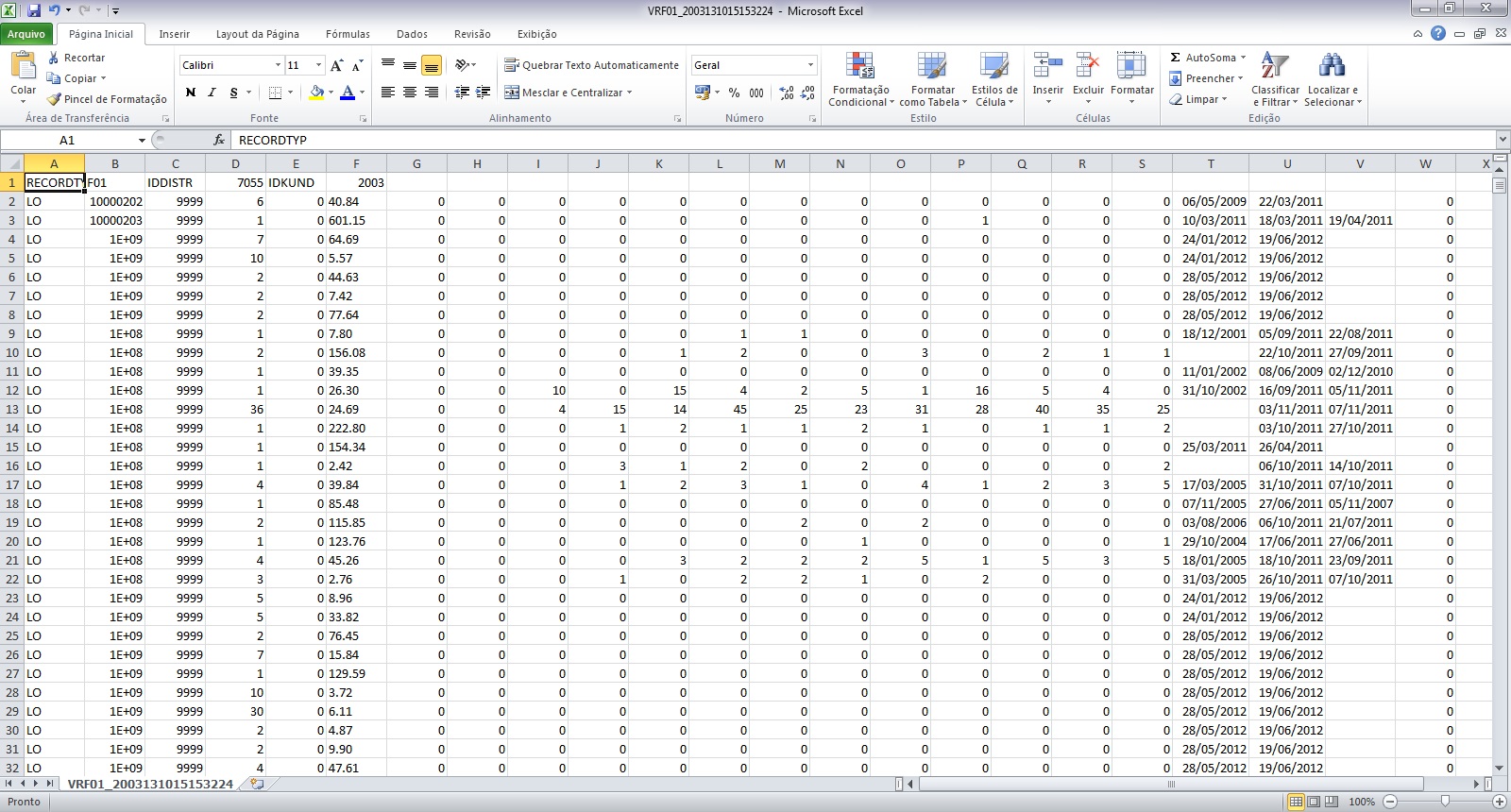ExportaûÏûÈo VRF01 (Volvo)
De Dealernet Wiki | Portal de SoluÓÐo, Notas TÕcnicas, Vers¾es e Treinamentos da AÓÐo InformÃtica
(DiferenûÏa entre revisûçes)
(ãComo Exportar VRF01) |
|||
| (5 ediûÏûçes intermediûÀrias nûÈo estûÈo sendo exibidas.) | |||
| Linha 1: | Linha 1: | ||
= IntroduûÏûÈo = | = IntroduûÏûÈo = | ||
| - | <p align="justify">A ''ExportaûÏûÈo VRF01'' serve para .</p> | + | <p align="justify">A ''ExportaûÏûÈo VRF01'' serve para enviar û montadora os dados do inventûÀrio do distribuidor.</p> |
= Exportando VRF01 = | = Exportando VRF01 = | ||
| Linha 13: | Linha 13: | ||
[[Arquivo:Expvrf01volvo1.jpg]] | [[Arquivo:Expvrf01volvo1.jpg]] | ||
| - | '''2.''' Na janela '' | + | '''2.''' Na janela ''ExportaûÏûÈo Arquivo VRF01'', clique no botûÈo [[Arquivo:Expvrf01volvo2.jpg]] para selecionar o diretû°rio de exportaûÏûÈo; |
[[Arquivo:Expvrf01volvo3.jpg]] | [[Arquivo:Expvrf01volvo3.jpg]] | ||
| Linha 21: | Linha 21: | ||
[[Arquivo:Expvrf01volvo4.jpg]] | [[Arquivo:Expvrf01volvo4.jpg]] | ||
| - | '''4.''' | + | '''4.''' Clique no botûÈo '''Fabricante'''; |
| + | |||
| + | [[Arquivo:Expvrf01volvo5.jpg]] | ||
| + | |||
| + | '''5.''' Na janela ''Fabricante'' selecione o(s) fabricante(s). Clique '''OK'''; | ||
| + | |||
| + | [[Arquivo:Expvrf01volvo6.jpg]] | ||
| + | |||
| + | '''6.''' Apû°s isto, clique em '''TAB''' para buscar os dados do inventûÀrio do distribuidor; | ||
| + | |||
| + | [[Arquivo:Expvrf01volvo5.jpg]] | ||
| + | |||
| + | '''7.''' Clique em '''Exportar'''; | ||
| + | |||
| + | [[Arquivo:Expvrf01volvo7.jpg]] | ||
| + | |||
| + | '''8.''' Arquivo sendo exportado; | ||
| + | |||
| + | [[Arquivo:Expvrf01volvo8.jpg]] | ||
| + | |||
| + | '''9.''' Arquivo exportado. Clique '''OK'''; | ||
| + | |||
| + | [[Arquivo:Expvrf01volvo9.jpg]] | ||
| + | |||
| + | '''10.''' Arquivo ûˋ salvo no diretû°rio informado na exportaûÏûÈo. | ||
| + | |||
| + | [[Arquivo:Expvrf01volvo10.jpg]] | ||
EdiûÏûÈo atual tal como 15h58min de 15 de outubro de 2013
IntroduûÏûÈo
A ExportaûÏûÈo VRF01 serve para enviar û montadora os dados do inventûÀrio do distribuidor.
Exportando VRF01
Como Exportar VRF01
MûDULO INTEGRAûûO FûBRICA
1. No menu principal, clique Arquivo, ExportaûÏûÈo e Exportar VRF01;
2. Na janela ExportaûÏûÈo Arquivo VRF01, clique no botûÈo ![]() para selecionar o diretû°rio de exportaûÏûÈo;
para selecionar o diretû°rio de exportaûÏûÈo;
3. Selecione o diretû°rio e clique OK;
4. Clique no botûÈo Fabricante;
5. Na janela Fabricante selecione o(s) fabricante(s). Clique OK;
6. Apû°s isto, clique em TAB para buscar os dados do inventûÀrio do distribuidor;
7. Clique em Exportar;
8. Arquivo sendo exportado;
9. Arquivo exportado. Clique OK;
10. Arquivo ûˋ salvo no diretû°rio informado na exportaûÏûÈo.